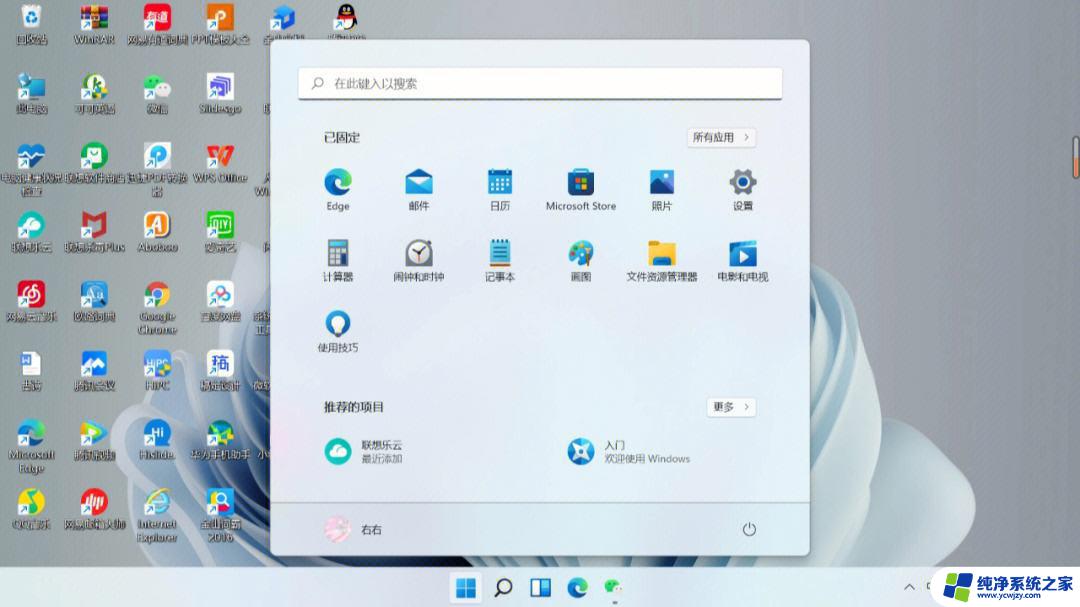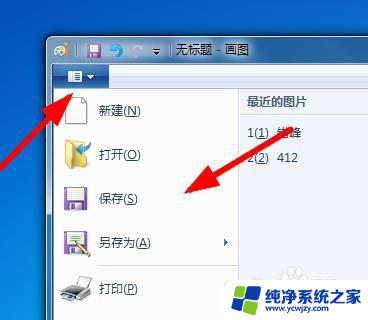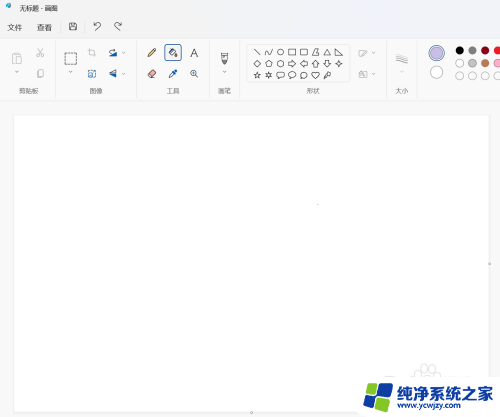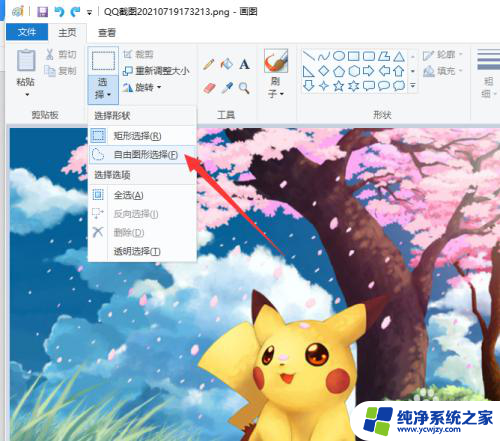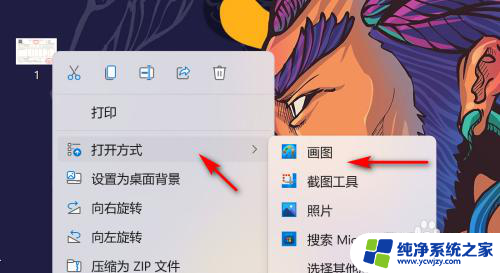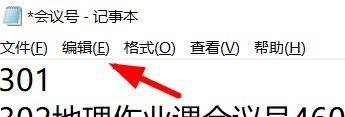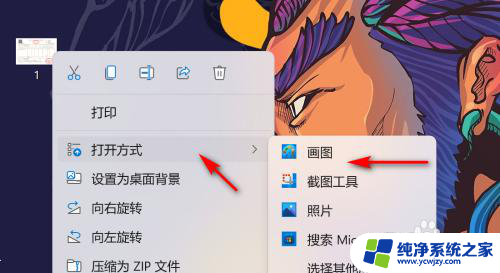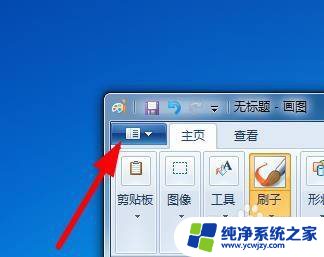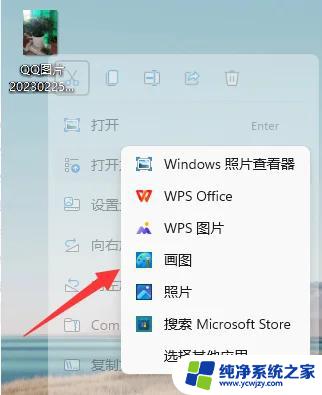win11电脑画图怎么保存原图 Windows 11画图工具如何保存为PNG图像
更新时间:2024-03-19 09:50:39作者:yang
Windows 11操作系统中的画图工具不仅功能强大,而且在创建和编辑图像方面非常方便实用,很多用户可能会遇到一个问题:如何保存绘制的图像为PNG格式的原图?事实上保存为PNG图像非常简单。只需在画图工具中完成绘制后,点击菜单栏中的文件选项,然后选择另存为功能,接着选择PNG图像格式并指定保存路径,即可保存为PNG格式的原图。这样用户便可以方便地在其他应用程序或设备上使用这些图像,无需担心图像质量的损失。
操作方法:
1.第一步,在Windows画图工具中找快速保存的按钮。
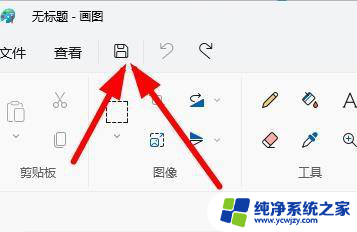
2.第二步,咱们即可看到保存的窗口。此时找桌面。
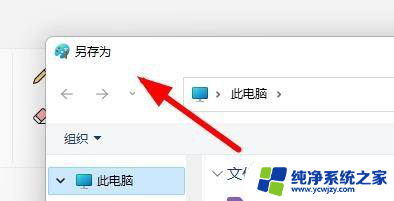
3.第三步,当我们找到桌面之后。点击即可保存PNG图像了。
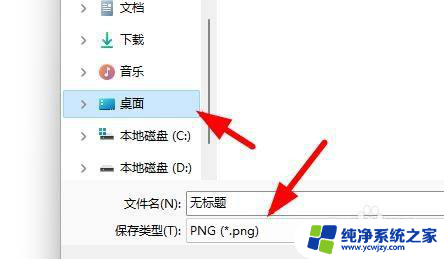
以上就是win11电脑画图如何保存原图的全部内容,如果你遇到了这种情况,可以按照以上方法来解决,希望这能对大家有所帮助。